win8系统IE浏览器隐私模式如何开启?win8开启IE浏览器隐私模式详细步骤
更新日期:2024-03-23 05:33:18
来源:投稿
手机扫码继续观看

本文教程小编和大家分享win8开启IE浏览器隐私模式详细步骤,Win8系统新版IE隐私模式也称为InPrivate浏览,它的功能是保护用户隐私,作用是在浏览过程中不会留下任何历史记录和缓存文件,保护隐私安全。那么win8系统IE浏览器隐私模式如何开启?本文小编介绍win8开启IE浏览器隐私模式详细步骤。
具体方法如下:
1、在网页空白处点击右键,在网页顶部弹出的工具栏中会有一个“选项卡工具”按钮;
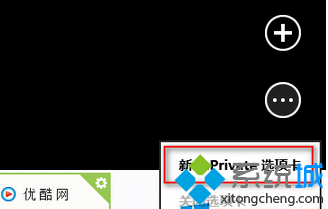
2、点击“选项卡工具”按钮,就可以看到“新InPrivate选项卡”选项,点击它就可以启用InPrivate浏览了。
以上就是win8开启IE浏览器隐私模式详细步骤,当然Win8开启隐私模式的方法有很多种,这个方法可以在单个选项卡实现隐私浏览。
该文章是否有帮助到您?
常见问题
- monterey12.1正式版无法检测更新详情0次
- zui13更新计划详细介绍0次
- 优麒麟u盘安装详细教程0次
- 优麒麟和银河麒麟区别详细介绍0次
- monterey屏幕镜像使用教程0次
- monterey关闭sip教程0次
- 优麒麟操作系统详细评测0次
- monterey支持多设备互动吗详情0次
- 优麒麟中文设置教程0次
- monterey和bigsur区别详细介绍0次
系统下载排行
周
月
其他人正在下载
更多
安卓下载
更多
手机上观看
![]() 扫码手机上观看
扫码手机上观看
下一个:
U盘重装视频












